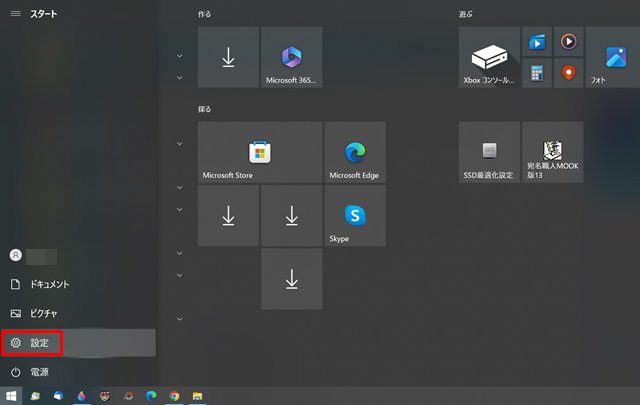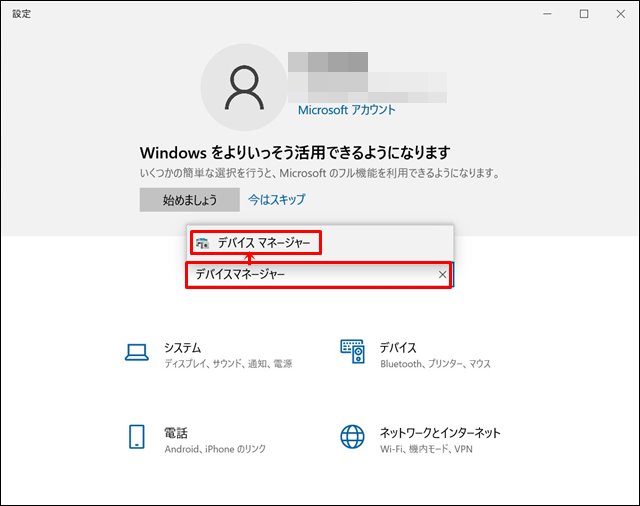こんにちは!器械いじりや最新テクノロジーが大好きなkensirouです。
Windows 7をWindows 10にアップグレードしたところ、有線接続しているネット回線が頻繁に途切れるようになってしまいました。
Windowsの更新をすべてやってみても改善されないので、手動でネットワークアダプターのデバイスドライバーをアップデートしてみたところ、なんとか改善することができました。
同じような症状で困っている方のために手動でデバイスドライバーをアップデートする手順を紹介します。
デバイスドライバーの更新手順
復元ポイントの作成方法はこちらの記事で紹介しています。

Windowsスタートメニューから「設定」を起動する。
検索窓に「デバイスマネージャー」と入力すれば、上にリンクが表示されるのでクリック。
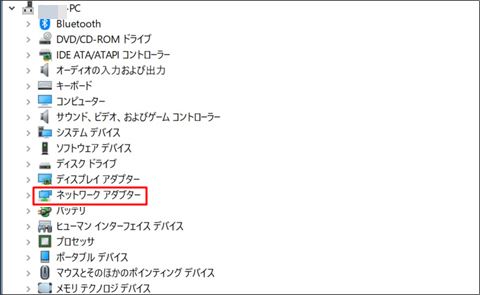
「ネットワーク アダプター」をクリック。
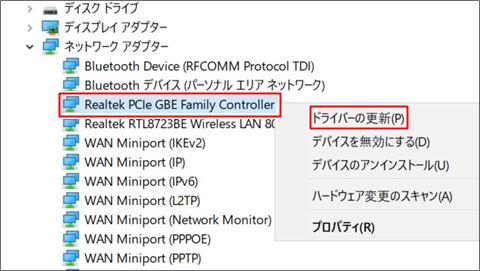
このPCの場合はLANドライバーは「Realtek PCIe GBE Family Controller」なので、これを右クリック→「ドライバーの更新」をクリック。
どれがLANドライバーなのか分からない時は「ネットワークアダプター」内を片っ端から更新するのも有りですね。
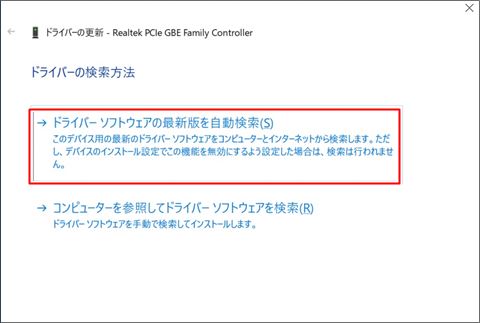
「ドライバー ソフトウェアの最新版を自動検索」をクリック。
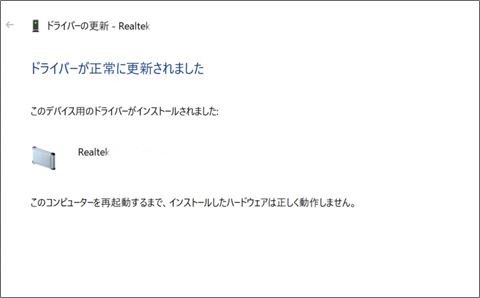
少し待ってこの画面が表示されればOK! 再起動して症状が改善されたか確認します。
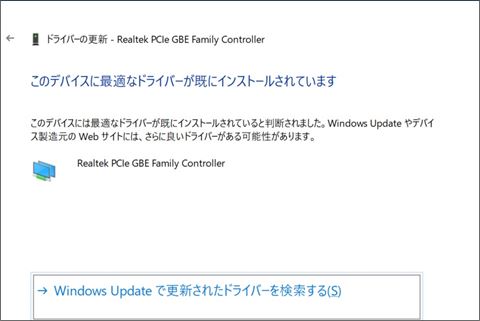
この画面が表示された場合は、念のため製造元のHPで最新ドライバーが無いか確認してみましょう。
または「Windows Updateで更新されたドライバーを検索する」をクリック。
スポンサーリンク
僕の場合はデバイスドライバーのアップデートでネット回線の途切れを改善できましたが、これで改善されない場合は原因が他にあると思われます。
プロバイダーのモデムの調子が悪いとインターネット回線が途切れることがあるので疑ってみましょう。
また僕の場合はBluetooth接続も途切れるようになったので、Bluetoothアダプターのデバイスドライバーもついでに更新。

上記のLANドライバーの更新手順と同じ要領でBluetoothアダプターのドライバーの更新をしたら症状は改善しました。
ただし、元々古い規格のBluetooth4.0は新規格のBluetooth5.1などに比べると接続が安定せずに途切れやすい傾向にあります。
パソコン内蔵のBluetoothモジュールのバージョンが4.0以下の古いものなら、バージョン5.1以上のBluetoothアダプターを導入すれば解決できる可能性が高いです。
ただし、Bluetoothアダプターを使う場合はUSBポートが1つ潰れてしまうので、それを避けたいなら内蔵のWi-Fiカードを換装するという方法もあります。
この方法ならBluetoothのバージョンアップと同時にWi-Fi通信速度をアップできるので、自分でやってみようという方は下記の記事を参考にしてやってみてください!
まとめ
Windows VistaやWindows 7からWindows10にアップグレードした場合、デバイスによってはデバイスドライバーの更新が必要になることがあります。
ほとんどの場合はWindows Updateにより更新されますが、更新されないものもあるので注意が必要です。
僕のパソコンでは2つのRealtek製アダプターのデバイスドライバーの更新が必要でした。
Windows 10へのアップグレード後に何らかの不具合が生じたら、デバイスドライバーの更新を試してみましょう。
最後までお付き合いいただき、ありがとうございました。